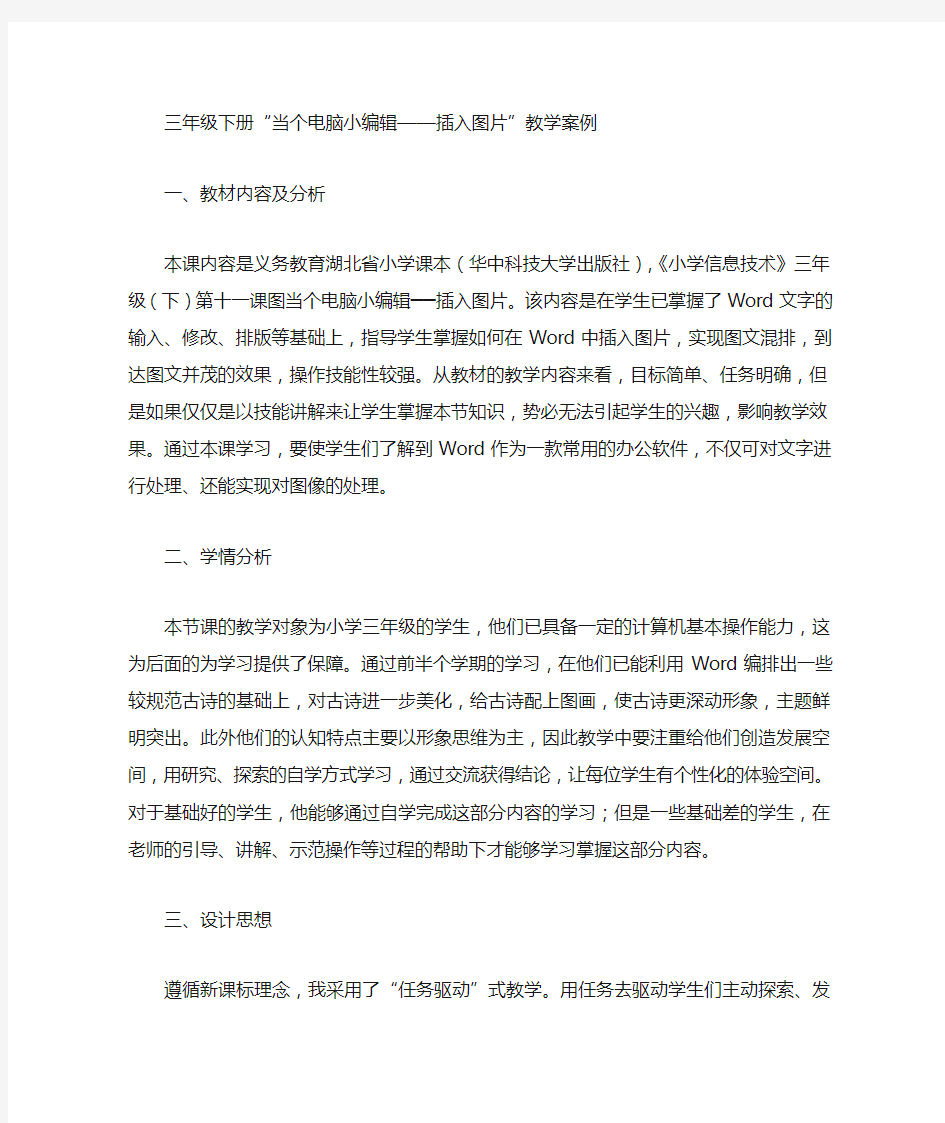

三年级下册“当个电脑小编辑——插入图片”教学案例
一、教材内容及分析
本课内容是义务教育湖北省小学课本(华中科技大学出版社),《小学信息技术》三年级(下)第十一课图当个电脑小编辑──插入图片。该内容是在学生已掌握了Word文字的输入、修改、排版等基础上,指导学生掌握如何在Word
中插入图片,实现图文混排,到达图文并茂的效果,操作技能性较强。从教材的教学内容来看,目标简单、任务明确,但是如果仅仅是以技能讲解来让学生掌握本节知识,势必无法引起学生的兴趣,影响教学效果。通过本课学习,要使学生们了解到Word作为一款常用的办公软件,不仅可对文字进行处理、还能实现对图像的处理。
二、学情分析
本节课的教学对象为小学三年级的学生,他们已具备一定的计算机基本操作能力,这为后面的为学习提供了保障。通过前半个学期的学习,在他们已能利用Word编排出一些较规范古诗的基础上,对古诗进一步美化,给古诗配上图画,使古诗更深动形象,主题鲜明突出。此外他们的认知特点主要以形象思维为主,因此教学中要注重给他们创造发展空间,用研究、探索的自学方式学习,通过交流获得结论,让每位学生有个性化的体验空间。对于基础好的学生,他能够通过自学完成这部分内容的学习;但是一些基础差的学生,在老师的引导、讲解、示范操作等过程的帮助下才能够学习掌握这部分内容。
三、设计思想
遵循新课标理念,我采用了“任务驱动”式教学。用任务去驱动学生们主动探索、发现、学习新知;用任务帮助学生们运用所学的知识去解决实际问题;用任务来体现学生们的创意,展示他们的个性。采用分小组的合作学习形式,让学生讨论、探索,有利于充分发挥学生的个人特长并培养合作精神。
四、教学目标
我将从知识、能力、情感三个方面确定教学目标。其中教师应特别关注培养学生如何获取信息、处理信息和应用信息的能力。
1.知识与技能:学会插入图片的方法,能调整图片的位置、裁剪图片的大小,会使用文字环绕工具。
2.过程与方法:在老师的帮助下,初步感受插入图片的过程,初步学会解决问题的过程和方法。
3.情感、态度、价值观:让学生感知生活中“图文并茂”的优点;通过实际
操作,培养学生综合运用所学知识的能力。通过个性设计,培养学生创新能力与审判能力。使学生懂的美、欣赏美、运用美。
五、重点难点
重点:让学生掌握插入图片的方法。
难点:图片的调整和编辑。
六、教法与学法
本课采用的主要教学方法有“创设情境法”、“任务驱动法”、“自主探究法”。信息技术教学大纲中明确指出:知识及技能的传授应以完成典型“任务”为主。为此在授课时,我首先通过展示一幅图文并茂的作品,激发学生的兴趣,引出本节的课题任务——插入图片。学生运用已学知识,自已动手,自主探究,以小组合作学习的方式再次激发学生兴趣,使教学内容合理流动,水到渠成。
在这节课中学生主要用到的学法是:“接受任务——思考讨论——尝试操作——自主创造——作品展示”。学生在完成每个任务的过程中,总是从思考讨论完成任务的办法开始,在对讨论的结果进行探究验证的基础上,完成任务,最后通过作品展示,让学生更多地体验一种成就感,进一步激发他们强烈的创造欲望。
七、课前准备
制作一个图文并茂的文档,提供一些与古诗词相关的图片,多媒体教学课件、相关资料及图片存放在学生机桌面上。
九、教学过程
一、情景导入,揭示课题
通过课件,老师同时展示两篇文档,引导学生观察不同之处,说出自己的感受,更喜欢哪一篇文档。古诗如果配上图片,会显得更加生动、形象,让我们在Word中为古诗配上富有诗意的图片吧。导入课题:第十一课:当个小电脑编辑──插入图片。
二、任务驱动,自主探究
在学生说出感受后,顺势提出第一个问题:如何插入图片?
任务提出后,同学们思考讨论,老师提示学生插入图片要使用插入菜单,让学生自学教材,看看谁最先找到插入图片的方法,这样意在培养学生主动探索的学习习惯。
在自学过程中,学生的水平不一,有些同学不仅很快就找到插入其他图片的方法,但是,也有少数学生不能完全掌握,这时,请已学会的同学担任小老师,指导其他同学,并鼓励同学走上讲台为大家演示插入图片的方法,给学生提供一个展示才能的机会。然后,老师利用事先做好的课件,演示操作步骤,归纳操作
方法。(插入图片①在要插入图片的位置单击。②单击“插入”菜单,选择“来自文件”命令。③选择要插入的图片。④单击“插入”按钮。)
通过学生的演示,教师的归纳,学生们都能将图片插入到文本。紧接着老师找出几张具有代表性的学生作品,利用多媒体网络教室广播软件进行展示。先要对这些作品给予充分肯定的同时,请同学们议一议如何使这些作品更加完美,同学们畅所俗言,对于同学们提出的建议,我归纳成2个有待解决的问题:问题1:如何调整图片的大小,裁剪所需要的样式?
问题2:如何调整图片和文字之间的位置关系?
这2个问题成为了2个新的任务摆在了同学们的面前。对于大部分同学都解决不了的问题,这时,师生共同探究,得出正确的方法:
1.裁剪图片:
①单击右键。②选择“显示‘图片’工具栏”命令。③单击“裁剪”按钮。
④拉动边框至合适位置,裁剪掉边框以外部分。
2、设置图片与文字的环绕方式:
①单击右键。②选择“显示‘图片’工具栏”命令。③单击“文字环绕”按钮。④选择环绕方式。⑤拖动图片到合适的位置。
3、修饰图片:
使用“图片工具栏可能修饰图片”,如裁剪、旋转、调亮度、调透明度等。
(在这一环节,同学们在任务的驱动下,自主探究,师生互动实践操作,解决了问题,学生的角色从“让我学”变成“我要学”,学习的兴趣不断提高,好奇心也随之得到满足,动手实践的得与失,不再是作品的好坏,而是“自主学习”的成功体验。)
三:实践运用,提高发展
在学生掌握新知后,我设计了两个操作练习:
1.选择“图片”工具栏中的几种不同的环绕方式,把图片和文字混排,看看它们有什么不同的效果。
2.以小组为单位用准备好的文档材料、图片素材,以及作品的评价标准,请同学们自己设计一副图文并茂的文档作品,小组推荐优秀作品将在全班展示。
(制定比赛规则后,给学生留下自由发挥的空间,鼓励学生自主创造,充分发挥自已的灵感和特长,小组合作的形式,让学生体验团结协作的力量,以比赛的方式,使孩子们的兴奋点再次激起高潮,不知不觉中使知识得到了巩固。)四:展示评价,归纳总结
在这个环节里,利作多媒体网络教室的优势,轮流监看小组中学生作品,让学生欣赏。学生在欣赏的过程中,既可以相互学习,交流心得,锻炼口头表达能
力和评价能力,又可以使学生获得成功的兴奋,被认可的满足,品尝到学习的快乐。在我结束本节课的教学活动时,我将请同学们对这节课谈谈自已的收获,目的在于让同学人回顾教学过程,对知识进行系统化的梳理,加深对本课重难点的理解。
师:通过今天的学习,我们学会了在Word中插入图片,请大家对照互动评。
1、会插入并编辑图片(会插入图片1朵,会旋转和裁剪图片1朵)
2、图文混排(会设置不同的环绕方式1朵,排版后的图文和谐统一1朵)
3、在“快乐做”中的表现(积极参与交流,作品美观大方1朵)
本节课的学习活动中,你共得了多少朵?大家的收获真不少,老师希望同学们在今后的学习生活中能充分利用在计算机课上所学的知识,把你们的生活装扮得多姿多彩。
十、板书设计
插入图片(来自文件)
“插入”——“图片”——“来自文件”——“选择图片”——“确定”
十一、教学反思
本课的教学目标是让学生掌握在文档中插入图片的正确方法和步骤,同时通过师生间的交流,给学生以方法、以鼓励、以成功,让学生享受成就感,树立自信心。要达到以上的教学目的,在本课的教学中,重点就是要让学生在轻松的环境中自行探究知识,在不知不觉中学会方法,最后能够很好地完成任务。信息技术是一门现代化的课程,它的综合性很强。在教学中,我时刻记着全部的教学活动应以学生为主体,师生互动,将学生对知识的自行探究和主动参与放在了重要位置,让学生快乐参与,全体参与。
整个教学过程分四个环节进行:第一环节:一、情景导入,揭示课题:让学生观察对比作品引入新课,激发学生学习本课的兴趣,使学生迫不及待地想进行操作。第二环节:任务驱动,自主探究;在任务设计上,将教学目标经过加工,融入到具体的三个任务中,一是插入图片文件、二是编辑图片、三是设置图片与文字的环绕方式。在完成任务①时,学生自己探索,来完成任务。在完成任务②和③时,以小组合作学习、师生共同研究的方式式,充分发挥学生的个人特长,并培养合作精神。第三环节:实践运用,提高发展。让学生根据所学知识,发挥自己的能力运用所学知识解决实际问题;第四环节:展示评价,归纳总结。在评价反馈上,注重学生的自评、互评和教师评相结合,评价的形式也多样化,同时注意过程的评价,使每位学生都有成功的体验,对自己充满信心。
整节课我主要是以学生自主学习、合作学习为主,并通过网络真正实现教师与学生、学生与学生之间的交互和交流,为这一课的教学提供了方便。
电脑小画家 第二单元电脑小画家经过前面的学习,同学们已经 掌握了电脑操作的一些基本知识。从这一个单元开始, 我们一起来学习如何在电脑中画画。要在电脑中画画, 可以应用的软件工具很多,现在我们来学习最常见的一 种由Windows自带的画画软件——画图。 第一课:美丽的画 一、如何启动“画图”软件启动“画图”软件的方法 与前面的“写字板”、“计算器”等软件一样,请同学 们根据图3-1-1所示,试一试自己用鼠标来启动“画图”软件。 图3-1-1 二、认识“画图”软件的窗口“画图”软件的窗口由 标题栏、菜单栏、工具箱、调色板、滚动条、画纸、状 态栏组成,如图3-1-2。 图3-1-2 图3-1-3 假如打开画图后没有看到工具箱和调色板,可以打开【查
看】菜单,选择【工具箱】和【颜料盒】后,就能在“画图”窗口见到它们了。 小技巧:将鼠标指针移到工具箱中的各种工具上停留 几秒,会出现该工具的中文提示,如图3-1-3。 试一试:工具箱里的工具可多了,看看同学们能不能 说出每一种工具的名字。 三、打开“美丽的画” 如何用画笔工具打开一幅漂亮 的图画呢? 步骤:步骤1:将鼠标指针移到菜单栏的【文件】菜单,单击左键。步骤2:在弹出的下拉式菜单中,单击【打开】,如图3-1-4。步骤3:在弹出的“打开”对话框中,移动鼠标指针到“美丽的画”上单击左键,“美丽 的画”几个字变成了衬以蓝色底的白色字(这叫“反白”),如图3-1-5。步骤4:移动鼠标指针到“打开”按钮上单击即可。 图3-1-4 图3-1-5 四、用椭圆工具画一个红色的太阳我们现在来试一试 给这幅漂亮的画加上一个红色的太阳。 图3-1-6 步骤:步骤1:用鼠标选择【工具箱】上的【椭圆】工
当个电脑小画家—画图初识 【教学内容】 华科版三年级上册《信息技术与网络》 【教学目标与要求】 1、知识与技能 掌握启动“画图”窗口的基本步骤;认识和了解“画图”窗口的外观结构组成;设置画纸尺寸的方法;初步了解画图工具的使用方法。 2、过程与方法 在欣赏作品与任务驱动的过程中,了解画图窗口组成,尝试使用画图工具。同时培养学生灵活运用知识的能力及自主学习的能力。 3、情感态度与价值观 让学生在学习中体验成功的喜悦,培养学生对计算机的兴趣和团结协作的精神。 【教学重难点】 重点:1画图窗口特有的组成。 2如何根据需要设置画纸的大小。 难点:尝试使用基本画图工具画图。 【过程与方法】 自主探究、任务驱动、知识迁移、游戏教学 【课前准备】 网络教室及多媒体网络教学系统,优秀绘画作品等教学素材,多媒体课件。 【教学过程】 一、创设情境导入课题 1、欣赏作品 师:瞧!小画家神笔马良来了,他要带大家去看电脑画展呢,让我们去看一看吧!(课件出示作品)。 师:看到这些作品你有什么想法? 生:(各抒已见) 2、揭示课题 师:是的,这些作品太精彩了!你们知道么,其实它们都是用WINDOWS系统中自带“画图”软件创作出来的,想学吗?好!那么今天我们就来当个电脑小画家—初识画图! 板书课题:当个电脑小画家——初识画图 二、闯关夺“星”,探索新知 小马良带来5道闯关题哦,敢挑战吗?好,我们拭目以待! 1、第一关:你能启动“画图”软件吗? 师:计算机基本操作有很多相通之处,你们能不能用打开记事本的方法打开画图软件呢?现在就来比一比看谁最先找到并打开它! 对于完成的学生依次给以表扬。 (真棒!好!不错!) 师:哪位小老师愿意演示给大家看?或哪位小老师告诉大家你的操作步骤。 一学生在大屏幕上演示,师:说说你的步骤。 师:真棒,声音响亮点就更好啦!
第3课电脑小画家——画图软件 [教学目标] (1)学会进入与正常退出“画图”窗口。 (2)认识“画图”窗口的组成。 (3)初步认识绘图工具箱。 [课时安排] 1课时。 [教学重点与难点] “画图”窗口特有的组成。 [教学准备] 计算机图画。 [教学过程] 一、引入 为庆祝“六一”国际儿童节,学校举办了计算机绘画比赛,小明参加了这次比赛。瞧!下面就是小明画的一幅图画。(演示图画) 图上画了些什么呀?用计算机画图的软件有很多,小明使用的是里的“画图”程序。我们今天就来认识这个“画图”程序。 出示课题:认识“画图”(板书) 二、新授 你们知道怎样来启动这个程序吗?下面请同学们看老师是怎样操作的?1.启动“画图”程序 步骤:在启动后,单击“开始”按钮,鼠标指针依次指向“程序(P)”“附件”,单击“画图”命令。(师演示)
或者:双击桌面上的“画图”快捷方式。 这时屏幕上就出现了“画图”程序的窗口。 学生操作:启动“画图”程序(师巡视) 2.认识“画图”窗口 “画图”窗口除了有标题栏、菜单栏、状态栏外,还有一些特有的组成部分。 (1)画图区 在这个窗口中,有一大块空白区域,这就是用来画画的地方,我们把它叫做“画图区”。 (2)工具箱 画画当然需要很多工具,在画图区的左边有一个工具箱,里面有橡皮、铅笔、喷枪、直线等16种绘图工具,这么多工具怎样来记呢?不要着急,把鼠标移到其中一个工具按钮上,停留几秒钟,你会发现什么?(出现此按钮的提示)而且形象化的按钮本身也能帮助记忆。 那么我们怎样来选择这些工具呢?下面老师就以“直线”工具为例。 方法:单击工具箱中的“直线”工具按钮,“直线”工具按钮立即凹下去,这表示已经选定了“直线”工具,使用它就可以到画图区去画直线了。 [试一试] 认识工具箱中的不同工具,并试着分别选定工具箱中的“多边形”、“喷枪”、“矩形”工具在画面上尝试,想干什么用。(学生操作) (3)工具状态选择器 不知道同学们有没有发现,选定不同的工具时,在工具箱的底部分别出现了不同的选择,我们把它叫做“工具状态选择器”。它是用来确定所选定的工具
综合实践活动主题方案 活动主题: 我是电脑小画家 活动目标: 1.了解常见几种曲线的画法:掌握曲线画法的基本规律,领会画曲线时鼠标操作中的拖、单击操作要领:学会用筒单的曲线、直线、填充工具组合成具有实际意义的图画。 2.通过看书,上机探讨,结合学生或老师的演示、讲解以及小组同学之间的互帮互学,掌握用曲线工具画曲线、用直线工具画直线、用填充颜色工具填充颜色的方法。 3.感兴趣于画图知识的学习,注意培养学生大胆实践、积极探索、勇于创新的精神,进一步提高学生自我学习、合作学习的能力。 活动建议: 1.活动内容 (1)搜集有关电脑作画的资料,了解画图知识。 (2)上网查找资料,小组内进行交流。 (3)开展一系列与电脑画图有关的活动。 2.活动范围 书店、学校、家庭、因特网等。 3.活动方式 以参与为主,制作、设计、调查、宣传为辅。 4.组织形式 采用个人活动和小组活动的方式。 5.课时分配
第一月:搜集有关电脑画图的资料。 第二月:以小组交流的形式,交流修改设计图,并合成参照图。 第三月:依据合成好的参照图,进行电脑绘画制作。 第四月:进行活动总结,同时让同学们了解电脑画图为现在生活带来的方便。活动指导要点: 1.活动前提示 学生可以根据自己的特长,自由组织小组,选择自己喜欢的活动方式去索取材料。做好活动前的调动工作,使学生能够积极参加活动,还可以提供一些有关资料或者相关网站。 2.活动中指导 (1)在活动中,教师不应该过多地干预学生的想法,只要讲清每阶段学生所要做的工作即可。 (2)此次活动的目的是开拓学生视野,培养学生积极、开放的态度,提高学生信息素养。 (3)在活动中可以请相关专业人士指导学生。 3.活动后总结 引导学生对活动过程、态度进行自我总结,老师对学生的表现进行客观的评价,对表现突出的同学或小组给于表扬。 4.评价要点 以表格形式进行。 夏庄回民小学综合实践课程评价表 班级:姓名:活动主题名称:
《当个电脑小画家——画图初识》说课稿 一、钻研教材,确定目标: 《当个电脑小画家——画图初识》是华中科技大学出版社《小学信息技术与网络》三年级上册第7课的内容。它是教材关于画图知识的初步认识。虽然这里已经涉及“画图”,但并不对“画图”本身提出硬性要求,只希望学生知道Windows 有这样一个可以用鼠标画图的环境,能够对电脑画图留下一些初步的感性印象即可;初步认识软件的自述功能,能够感觉到软件是会“说话”的,是有“生命”的。结合《信息技术课程标准》,我设计了以下本课的三维目标。 知识与技能:能熟练启动“画图”软件,认识“画图”窗口各部分作用,初步了解工具箱内绘图工具的名称,尝试使用工具绘制简单图画。 过程与方法:经历探究画图工具箱的作用,通过尝试使用工具绘制简单图画,提高动手操作能力和自主学习的能力。 情感态度价值观:培养用计算机进行画画的兴趣,提高审美情趣。 教学重难点:画图工具的使用。 二、分析学情,选择学法 小学三年级的学生刚开始接触信息技术课,对计算机的学习兴趣很浓,特别是对电脑绘画强烈的好奇心。但是三年级的孩子活泼好动,注意力维持的时间短。基于此,我尝试构建了“任务驱动——自主探究——操作实践”的教学模式,主要采取“情境导学”、“分组讨论”、“任务驱动法”“尝试教学法”引导学生自主探究,操作实践,使学生在完成任务的过程中不知不觉实现知识的传递、迁移和融合。在课堂中充分调动学生的学习积极性,让学生主动地、积极地获取知识。 三、适时引导,达成目标 为了落实教学目标,让学生真正学有所得,我设计了以下教学环节: (一)情境引入,出示课题 开课时,我直接对同学们说:“同学们,你们喜欢画画吗?那么平时同学们是用什么来画画的呢?”这时大多数同学都说是用笔画的,我便顺势引入:“使用电脑也可以画出漂亮的图画。”并用课件出示:海底世界图画。然后直接开门见山,直入主题,“这幅图画是使用windows 系统自带的“画图”软件画出来的。其实用画图工具画图很简单,今天我们就一起来认识“画图”。 海底世界的图画色彩艳丽,图形千变万化,这是一张很神奇的图片,孩子们的目光被这幅图吸引住了。我立刻抛出了今天的课题,孩子们的学习兴趣就被轻而易举地调动起来了。
《我是电脑小画家》教学设计 一、教学目标 1.通过交流活动,认识三种不同的鼠标,并掌握鼠标正确的操作方法;学会更换画纸和退出画图软件的方法。 2.通过画图软件,初步掌握鼠标单击、双击、拖动的基本操作。 3.在运用铅笔工具绘制图形的过程中巩固鼠标的操作。 4.在体验活动中,养成良好的鼠标操作习惯和学习方法。 二、教学重难点 1.重点:掌握鼠标正确的操作方法;学会更换画纸和退出画图软件的方法。 2.难点:鼠标的拖动操作。 三、教学准备 教学课件 四、教学流程 (一)激趣导入 1.出示鼠标实物 导语:同学们,你们看这是什么?(鼠标) 2.揭示课题——今天我们就来用小小的鼠标在电脑上画画,当一名小画家,你们愿意吗?齐读课题。 (二)探究新授 A.认识鼠标 1.常见的鼠标 课件出示机械鼠标、光电鼠标和无线鼠标的图片。 2.鼠标的操作 (1)操作鼠标的基本姿势 教师进行实物演示。 (2)鼠标的基本操作 单击鼠标、双击鼠标、拖动鼠标 (3)拍手游戏
单击鼠标——拍手一次 双击鼠标——连续快速的拍手两次 设计意图:这个游戏的设计是为了让学生更好的理解“双击”不是“单击”两次,它与“单击鼠标”有着本质的区别,需要快速的连续敲击鼠标左键。通过这样一个活动,学生会对双击操作更直观的理解。 B认识“画图” 1.打开画图认识画图窗口 2.用铅笔画图 尝试用铅笔工具绘制图示中的农家小院。 预设问题:画错了怎么办? 解决策略:通常学生的第一反应是用橡皮擦,在画图中,应该学会“撤销”的方法快速将画错的步骤还原,需要强调的是“撤销”操作最多只能使用三次。 (三)巩固拓展 1.更换画布 完成第一个练习后,引导学生思考:我们如果对刚才的画不满意,想重新画一张,怎么更换新的画纸? 2.找出口 如何退出画图程序呢? (四)评价总结 1.评价表 请尝试用铅笔或其他工具,对你今天的表现进行评价。 2.教师评价小结。
《当个电脑小画家——图形复制》教学设计 教学目标与要求: 1、知识与技能 (1)能用两种工具(“选定”和“任意裁剪”工具)选取图块。 (2)掌握使用“选定”(或任意裁剪)工具移动图块,移动的过程中按住 Ctrl键,完成复制操作。 (3)对图块的“透明背景”和“不透明背景”的设置。 2、过程与方法 通过学习移动、复制图块,培养学生的自学能力和发现问题、解决问题的能力。 3、情感态度与价值观 培养学生独立思考的能力和动手能力;培养学生的创新意识,激发学生学习信息技术的兴趣,促进其个性发展;培养学生发现美、创造美的能力;培养学生的逻辑思考能力,培养学生热爱大自然的情感。 4、课时安排:1课时 5、教学重点与难点: 使用“选定”工具移动图形。在选定图块后,移动的过程中按住Ctrl键,完成复制操作的方法。对图块的“透明背景”和“不透明背景”的设置。 教学准备:教学素材---课件、《美丽的春天》图。 教学过程: 一、情景导入。 师:春天来了,树儿变绿了,花儿开放了,还有一些快乐的小鸟在树上歌唱…… (出示课件,播放《春天在哪里》歌曲) 师:音乐带着我们踏入了春天,请同学说说春天是什么样的? (引导学生说出,春天草木萌动,百花齐放,百草新生,百鸟争鸣,生机勃勃的景象) 师:同学们说得真好,接下来我们来画春天,共同来完成《美丽的春天》这幅图。
二、自主探究,学习新课。 (一)使用“选定”工具和“任意裁剪工具”选取图块,并移动图块。 1、启动“画图”程序,打开《美丽的春天》这幅图。 2、学生看图,提出修改建议。 师:因为时间仓促,这幅画还没有画好,请同学们认真看图,给老师提出一些好的修改建议。 生:小鸟在树上歌唱、花儿、树儿还可以画多点……(引导学生说出画中应用移动和复制的地方) 3、学生自主探究“选定”工具的移动图块的方法。 师:同学的建议真不错,小鸟在树上歌唱,小鸟怎么移到树上去呢?老师给大家介绍二个神奇的工具——选定工具和任意裁剪。同学们试着用一下选定工具,看能不能用它把小鸟移到树上去。(学生操作,师巡视) 4、学生示范讲解“选定”工具移动图块的方法。 师:有同学用“选定”工具已经成功地将小鸟移到树上去了,我们请他来为大家示范一下。 (学生示范讲解,师补充讲解) (1)选取工具栏中的“选定”工具。 (2)在要选择内容开始的位置按住左键,拖动鼠标直到选中整个对象。松开左键时,屏幕上会出现一个规则的虚线框。“选定”工具的使用,大家可以结合以前我们学过的“矩形”、“椭圆”工具的加以体会。虚线框内选定的内容,我们称之为“图块”。这个过程就是我们选中“图块”的过程。 (3)把光标指向虚线框的任意位置,光标变为四向箭头形状时,按住左键不放,拖动鼠标,将虚线框中的“图块”移到合适的位置。 5、学生示范讲解“任意裁剪”工具移动图块的方法。 师:还有采用不同的工具移动图块的吗,我们请使用“任意裁剪”工具移动图块的同学上台演示。 师重点强调“任意裁剪”选取图块的方法——在画图区拖动鼠标,画出一条任意形状的封闭曲线,包围所要选取的图块。 6、全班交流,比较两种选取工具。 师:同学们觉得这两种工具哪种更好?为什么?
小学信息技术《我是电脑小画家》教案 教材分析:本节课是冀教版小学三年级单元第三课《画五星红旗》中的内容,本节课的教学内容为直线工具和曲线工具的使用,是学生掌握“画图”软件的启动、退出、窗口组成以及矩形、椭圆工具的使用的基础上进行学习。通过本课的学习,让学生掌握直线、曲线工具的使用,了解图形组合的奥秘,培养学习信息技术的兴趣。 学情分析:学生对画图非常感兴趣、乐于绘画,但是多数学生不能有效地表达自己心中所想。有部分同学脑中无物,不知画些什么;部分同学是不知道如何用画图中的工具来表现自己脑中的形象 教学目标 知识与技能:学生通过本节课的学习,熟练直线工具、曲线工具填充、矩形工具的使用方法,掌握调整图像大小的方法。 过程与方法:学生通过教师讲解,相互探究、自主学习绘制飘扬五星红旗。通过学习掌握画图工具的使用方法。 情感、态度与价值观:通过绘制五星红旗,激发学生创作的热情,培养学生的学习兴趣;通过播放红旗飘飘V,激发学生的爱国热情以及爱国情怀。 教学重难点:直线工具、曲线工具的使用。
教学过程 一、情景导入 教师:同学们,课前老师在电脑上播放了一首歌曲,谁能告诉老师这是一首什么歌吗? 学生:……… 学生:预设《五星红旗》 教师:这首歌叫《红旗飘飘》。我们每周一都有升旗仪式,都会将五星红旗高高的升起来。 今天,老师就带着大家学习一下如何用画图工具来绘画五星红旗。 老师还想举办一个五星红旗的图片展,不知道同学们能不能帮助老师来完成这个心愿呢? 学生:预设“愿意”。 教师:看来,同学们都想成为一名电脑小画家啊。 二、课程新授 分析五星红旗图案 教师:同学们,五星红旗是革命先烈用鲜血染红的。我们少先队员胸前飘扬的红领巾就是五星红旗的一角。那么同学们能不能描述一下五星红旗的特征呢?五角星的结构是怎么样的,可以怎么画呢? 学生小组间相互讨论。 填写:“五星红旗结构”表格
《当个电脑小画家》教学设计 教学内容:湖北省中小学地方教材,华中科技大学出版社出版的《信息技术与网络》年级上册第六课《当个电脑小画家——画图初识》。 教材分析:《当个电脑小画家——画图初识》是华中科技大学出版社《小学信息技术与网络》三年级上册的第六课。它是教材关于画图知识的初步认识,贯穿着以后整个的画图知识教学,是学生能够顺利、快捷操作使用画图的基础。本课主要介绍了启动“画图”程序的方法和了解“画图”窗口的组成及初步尝试使用绘图工具绘制图画。它处于本册“画图”模块五个阶段的第一阶段。虽然这里已经涉及“画图”,但是其主要目的还不是要系统开展“画图”的教学,而是希望通过“画图”环境,给鼠标训练提供一个更有意义的环境。这课之前涉及鼠标训练,但主要是鼠标点击选择菜单项目、点击游戏目标、移动目标等操作。这些操作对鼠材操作的稳定性、准确性要求不是很高,而“画图”环境中,则需要鼠标能按照自己的意图进行更加准确的拖动等操作。基于这个立足点,本节中“画图”只是个训练环境或载体,因此并不对“画图”本身提出硬性要求,只希望学生知道Windows有这样一个可以用鼠标画图的环境,能够对电脑画图留下一些初步的感性印象即可;初步认识软件的自述功能,能够感觉到软件是会“说话”的,是有“生命”的。 学情分析:小学三年级的学生刚开始接触信息技术课,对计算机的学习兴趣很浓,是对其自主探索能力、动手实践能力、创新能力进行训练的最佳时期,并以此来提高学生的信息技术综合素养。通过前八节课的学习,学生已对Windows有了一定的认识:了解了开关电脑的方法:从“开始”菜单中打开软件并关闭;鼠标的移动、单击等操作也比较熟练。本课的学习,单从电脑操作技能上说,只是对鼠标操作的进一步训练和强化,但新的软件环境,对电脑绘画强烈的好奇心,却是对学生的适应能力、探索能力、动手能力的最好锻炼。 教学三维目标: 知识与技能:能熟练启动“画图”软件,认识“画图”窗口各部分作用,初步了解工具箱内绘图工具的名称,尝试使用工具绘制简单图画。
《当个电脑小画家---工具造型》说课稿 当阳市慈化小学王士蓉一、说教材 《当个电脑小画家---工具造型》是我市现行教材中三年级上册的内容,这一课是windows画图软件中的一个重要内容,在本课学习之前,教材已经安排了三课来学习画图软件的相关知识,本课学习之后,也还有关于本软件的学习内容,因此本课的学习是一个承上启下的关键环节。 通过本课教学不仅能加强学生鼠标操作技能的训练,而且还能培养学生的动手能力和审美情趣,实现信息技术课与其它学科课程的整合。 二、说教学目标 知识目标:认识绘画工具——“椭圆”、“矩形”和“多边形”; 能力目标:能用图形工具进行造型,画出“试一试”中的图形; 情感目标:培养学生绘画的兴趣。 三、说教学重点和难点 教学重难点:掌握三种图形工具的基本使用方法。 四、说学情 1.教学起点(知识和技能基础):学习本册教材的是三年级学生,他们经过本学期的学习已掌握了一些电脑基本知识和一定的动手操作能力,并且已掌握了几种绘图工具的使用方法。本课继续学习另外几种绘图工具,与学生已掌握的知识和技能有紧密的联系,已有的知识和技能会起正迁移作用从而促进新知识和技能的学习。因此,学生能继续学习本课内容。 2.学生的一般特征分析:该年龄学生对信息技术课非常感兴趣,乐于探究利用计算机做自己想做的事情且已经初步形成了使用计算机的良好习惯。此外,小学生动作敏捷灵巧、协调平衡、学习风格多表现为视觉型和动觉型,计算机等直观设
备能有效地促进其认知的发展,本课内容的学习与他们的认知风格相符合。 五、说教法和学法 根据教学内容特点、教学目标及学生特点,本课拟采用任务驱动法为教法,以自主探究法为学法。教学过程从情景创设入手,教师质疑激趣,学生自主探究、动手实践,教师适时指导共同解决问题,整节课既要让学生体验到成功的喜悦,又要让更多的学生从课堂中学会画图的操作技巧。 六、说教学过程 1、情境导入 通过实物如苹果、桔子、书、红领巾、衣架这些圆形、方形、三角形的实物来激发孩子们的学习兴趣。从而导入新课《当个小画家——工具造型》。 设计意图:创设美好的学习情境,调动学生的积极性,利用学生对美好事物的向往,激发学生的学习兴趣,使学生在情景中主动、积极地接受任务,从而乐学。 2、轻松学 兴趣驱动,自主学习。认识“椭圆”、“矩形”和“多边形”工具。并让他们试一试这些工具的神奇之处。 设计意图:本环节是学生学习重点知识的重要环节,因此我放手让学生探究工具的用法,在探究中,学生肯定会有许多失败。正是在失败中,找到成功,让学生体验成功的喜悦。 3、快乐做 这是一个综合运用,知识拓展的环节。在这个环节中,我先出示池塘小鸭图,激发学生的学习兴趣,然后用电脑播放池塘小鸭图的绘图过程。最后让学生综合运用所学知识,自主绘画。 设计意图:在巩固新授课知识的同时,培养学生的创新能力,激励学生个性发展,让他们在自由、宽松的空间里,充分发挥想象力,创作出独特的作品。 4、小结及评价
小学信息技术《我是电脑小画家》教案小学信息技术《我是电脑小画家》教案 教材分析:本节课是冀教版小学三年级第一单元第三课《画五星红旗》中的内容,本节课的教学内容为直线工具和曲线工具的使用,是学生掌握“画图”软件的启动、退出、窗口组成以及矩形、椭圆工具的使用的基础上进行学习。通过本课的学习,让学生掌握直线、曲线工具的使用,了解图形组合的奥秘,培养学习信息技术的兴趣。 学情分析:学生对画图非常感兴趣、乐于绘画,但是多数学生不能有效地表达自己心中所想。有部分同学脑中无物,不知画些什么;部分同学是不知道如何用画图中的工具来表现自己脑中的形象 教学目标 (1)知识与技能:学生通过本节课的学习,熟练直线工具、曲线工具填充、矩形工具的使用方法,掌握调整图像大小的方法。 (2)过程与方法:学生通过教师讲解,相互探究、自主学习绘制飘扬五星红旗。通过学习掌握画图工具的使用方法。 (3)情感、态度与价值观:通过绘制五星红旗,激发学生创作的热情,培养学生的学习兴趣;通过播放红
旗飘飘MV,激发学生的爱国热情以及爱国情怀。 教学重难点:直线工具、曲线工具的使用。 教学过程 一、情景导入 教师:同学们,课前老师在电脑上播放了一首歌曲,谁能告诉老师这是一首什么歌吗? 学生:……… 学生:预设《五星红旗》 教师:这首歌叫《红旗飘飘》。我们每周一都有升旗仪式,都会将五星红旗高高的升起来。 今天,老师就带着大家学习一下如何用画图工具来 绘画五星红旗。 老师还想举办一个五星红旗的图片展,不知道同学 们能不能帮助老师来完成这个心愿呢? 学生:预设“愿意”。 教师:看来,同学们都想成为一名电脑小画家啊。 二、课程新授 1、分析五星红旗图案 教师:同学们,五星红旗是革命先烈用鲜血染红的。我们少先队员胸前飘扬的红领巾就是五星红旗的一角。 那么同学们能不能描述一下五星红旗的特征呢?五角星 的结构是怎么样的,可以怎么画呢?